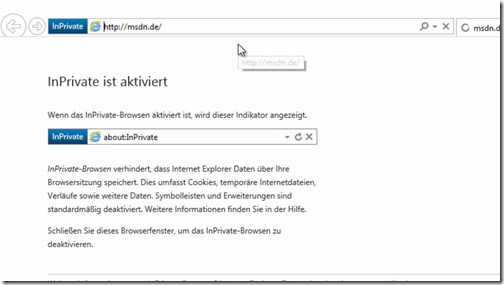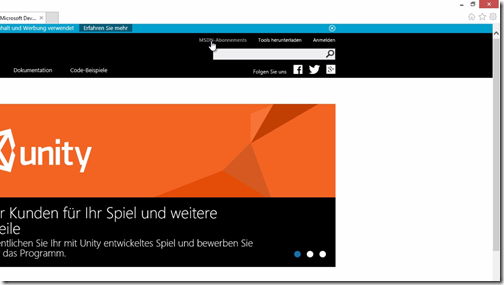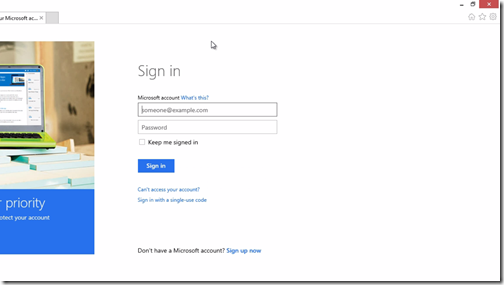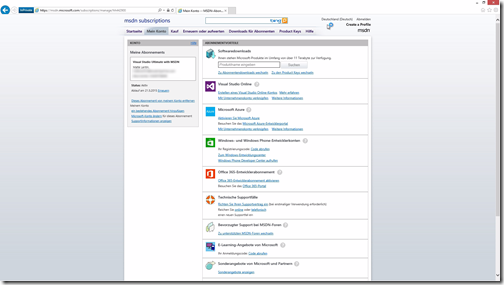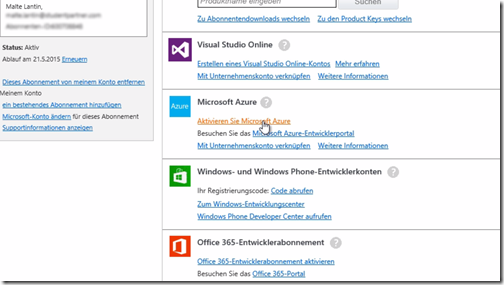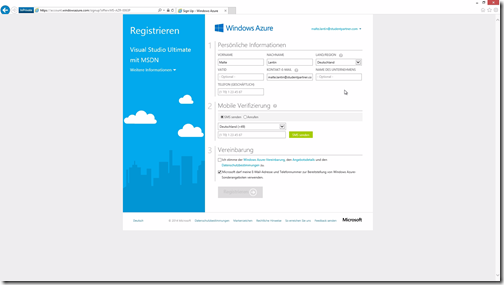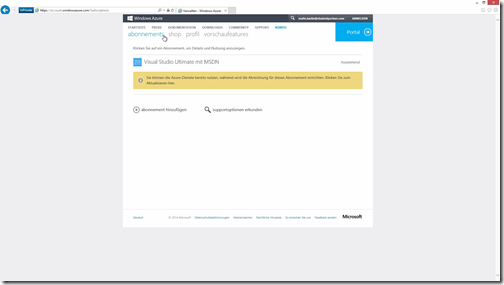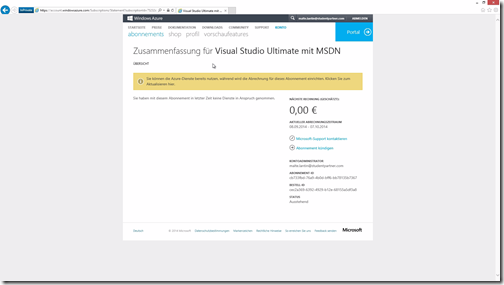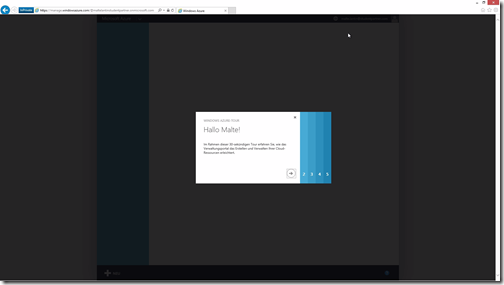Schritt-für-Schritt Anleitung zur Aktivierung der kostenfreien Microsoft Azure Leistungen für MSDN Abonnenten
In einem vorherigen Blog-Eintrag habe ich bereits die kostenfreien Azure Leistungen für MSDN Abonnenten vorgestellt. An dieser Stelle möchte ich noch einmal den Anmeldeprozess in schriftlicher Form und mit Hilfe von Screenshots dokumentieren.
Die Aktivierung der kostenfreien Leistungen erfolgt im MSDN Abonnenten Portal. Hierfür besucht man einfach https://msdn.de bzw. https://msdn.microsoft.com/de-de und klickt rechts oben auf “MSDN-Abonnements”.
Im nächsten Schritt wird man nach dem Microsoft-Account (ehemals Live-ID) gefragt, welchen man zum Zugriff auf die Leistungen seines MSDN-Abonnements verwendet.
Nach der Anmeldung erscheint auch schon eine Übersicht der eigenen Abonnementvorteile.
In dieser Liste finden sich dann auch die Microsoft Azure Leistungen für MSDN-Abonnenten. Zur Aktivierung dieser Leistungen geht es über einen Klick auf “Aktivieren Sie Microsoft Azure”.
Auf der folgenden Seite müssen dann einige Daten zur eigenen Person und optional zum Unternehmen angegeben bzw. bestätigt werden. Außerdem wird hier zwingend eine Handynummer benötigt. Diese Nummer wird für die Zusendung eines Validierungscodes benötigt. Dieser Schritt ist nötig um Missbrauch der Microsoft Azure Dienste zu vermeiden.
Nach Zusendung und Validierung des Codes müssen lediglich noch die Nutzungs- und Angebotsbedingungen sowie die Datenschutzvereinbarung bestätigt werden. Sobald dies geschehen ist, können die Microsoft Azure Leistungen durch einen Klick auf “Registrieren” aktiviert werden.
Nach der Aktivierung wird man automatisch auf die Microsoft Azure Website weitergeleitet und kann über den Menüpunkt “Abonnements” im Bereich Konto sein neu erstelltes Azure Konto sehen.
Mit einem Klick auf die neu erstellte Azure Mitgliedschaft können weitere Details aufgerufen werden. An dieser Stelle können nach Verbrauch des Inklusivguthabens außerdem zur weiteren Nutzung Zahlungsdaten hinlegt werden. Mit einem Klick auf “Portal” in der rechten oberen Ecke kann nun das Microsoft Azure Management Portal aufgerufen werden. Über dieses Portal können nun im Rahmen des MSDN-Abonnements kostenfrei Azure Dienste wie z.B. virtuelle Maschinen oder Datenbanken genutzt werden.
Die einzelnen Schritt zur Aktivierung der kostenfreien Leistungen demonstriere ich zudem im folgenden Video. Einen umfangreicheren Einstieg in die Microsoft Azure Leistungen für MSDN Abonnenten gibt es im passenden Kurs in der Microsoft Virtual Academy.